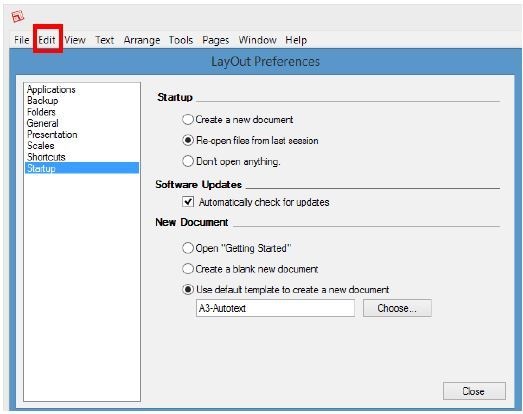SketchUp的伴侣软件LayOut是一个非常棒的软件,利用它可以完成很多事情,目前LayOut在建筑、室内、景观等领域已经有大量的应用……
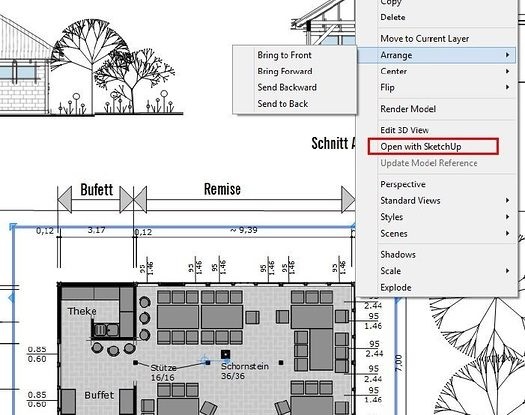
01、在SketchUp中准备模型,为每个平面图准备场景,并切割项目所需的截面。 (也许你想添加一个带有网格的场景,用虚线跟踪LO。)

02、根据SketchUp场景大小准备纸张大小。 通过 – >文档设置 – 纸张选择纸张尺寸
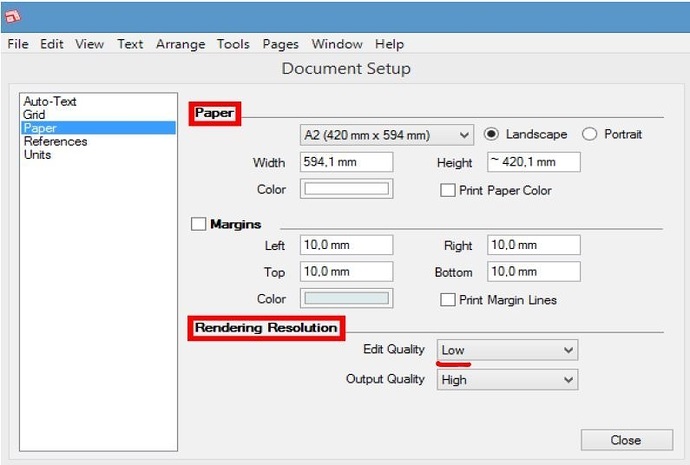
03、将模型插入纸张。为视口使用单独的图层,以便您可以根据需要锁定和解锁。
模型导入LayOut后可以通过双击模型以使用缩放(鼠标滚轮)和平移(Shift + H)对其进行定位。 之后,执行以下设置。
SketchUp模型 – >查看
– 选择场景
– 标准视图
– 选择比例
– Raster(光栅)更改为Vector(矢量)(您可以在尺寸标注后返回)
SketchUp模型 – >样式
– 将线宽减少到0.2pt(按对象捕捉尺寸,关闭网格捕捉)
– 为syle选择“隐藏线”以实现有线布局规划
– 取消选中“背景”
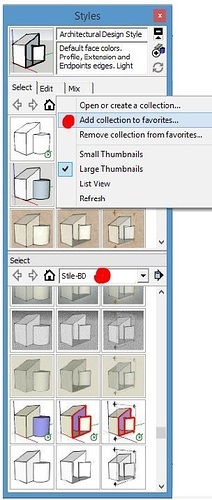
注意: Prepare Styles for use in LO.
可以在风格样式面板中制作你最喜欢的三种风格。 One for Section Cuts (ad “S”), one for Section Cut with displayed Section Planes (“ad P”) and one for Elevation (ad “E”)。这个需要花点时间,但一旦完成,图纸显示将表现得很好。
04、在文字样式,尺寸样式,颜色等图层进行设置。
05、从剪贴簿中插入汽车,人或树等。
06、要修改模型,请用鼠标右键打开它(缩放后不要再双击。)
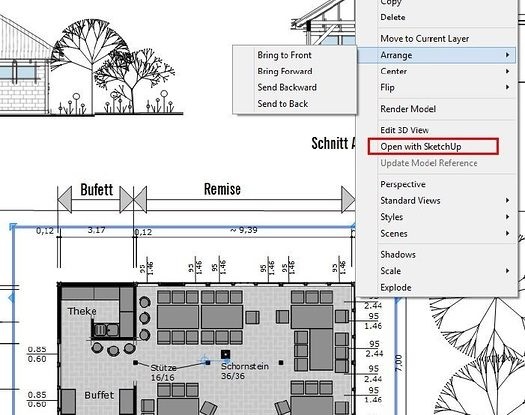
07、要加速:文稿设置 – >纸张 – >渲染分辨率
- 显示器分辨率=低
- 输出分辨率=高
08、将您的设置保存为“另存为为模板”,并进入LayOut系统设置- >编辑 – 使用偏好 – 启动。